Ransomware is software die specifiek is ontworpen om bestanden op uw computer te versleutelen. Als de computer bestanden, bijvoorbeeld documenten, video-bestanden of afbeeldingen zijn versleuteld door cybercriminelen wordt er vaak om ransom met andere woorden losgeld gevraagd om de geblokkeerde data te ontsleutelen.
Omdat ransomware hedendaags een groot probleem vormt voor computer gebruikers is het raadzaam om te controleren of uw computer wel beschermd is tegen ransomware.
Er bestaat veel software die u beschermt tegen ransomware zoals een antivirus of een antimalwarepakket zoals Malwarebytes (aanrader).
Meld u dan aan voor onze nieuwsbrief.
Echter, wist u dat Windows met de ingebouwde Windows Defender antivirus bescherming ook bescherming heeft tegen ransomware?
Als het goed is staat de bescherming tegen ransomware standaard aan in uw Windows Beveiligings instellingen. Naast het activeren van de ransomware bescherming in Windows Defender kunt u ook specifieke mappen en bestanden beschermen tegen ransomware.
In dit artikel leg ik u uit hoe u ransomware bescherming inschakelt in Windows en hoe u met Controlled Folder Access mappen en bestanden kunt beschermen tegen een ransomware aanval.
Ransomware bescherming inschakelen in Windows Defender Antivirus
In de Windows zoekbalk type: Windows-beveiliging. Open de Windows beveiligings- instellingen.
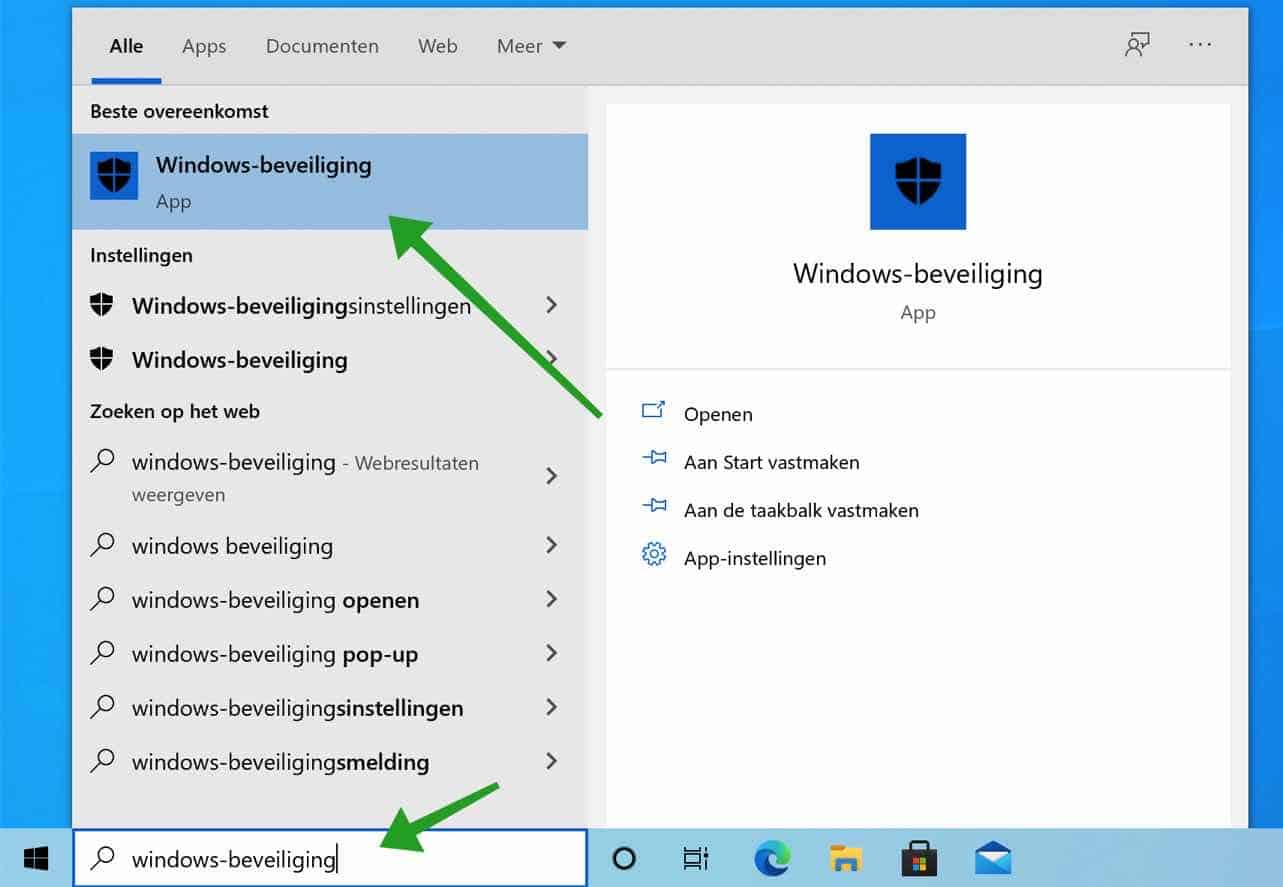
In het linker menu klik op Virus- en bedreigingsbeveiliging.
Navigeer een stukje naar beneden totdat u bent bij Bescherming tegen ransomware. Klik op Bescherming tegen ransomware beheren.
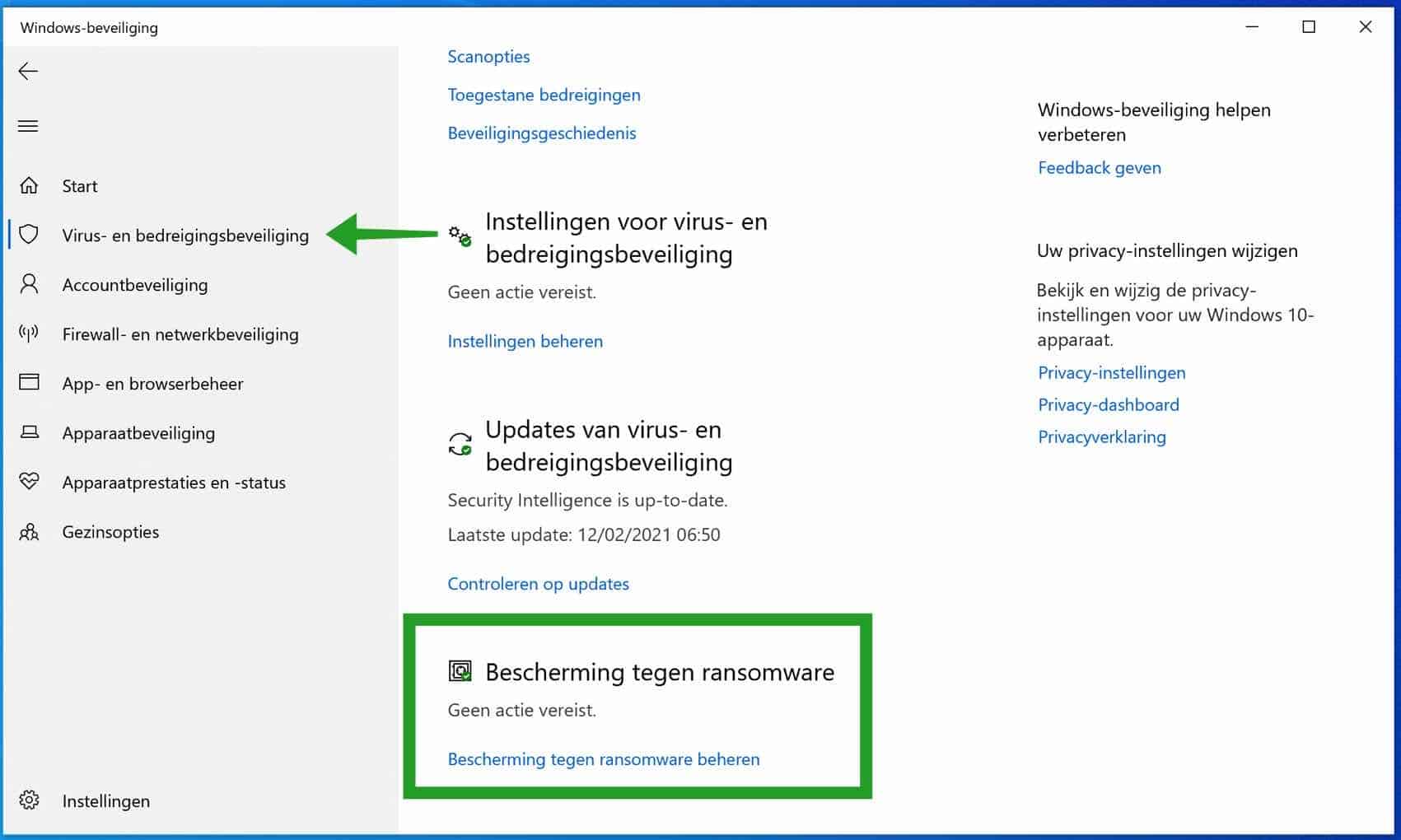
Controlled Folder Access inschakelen
Zorg ervoor dat Controlled Folder Access is ingeschakeld als u bepaalde mappen of bestanden wilt beschermen tegen wijzigingen van ransomware.
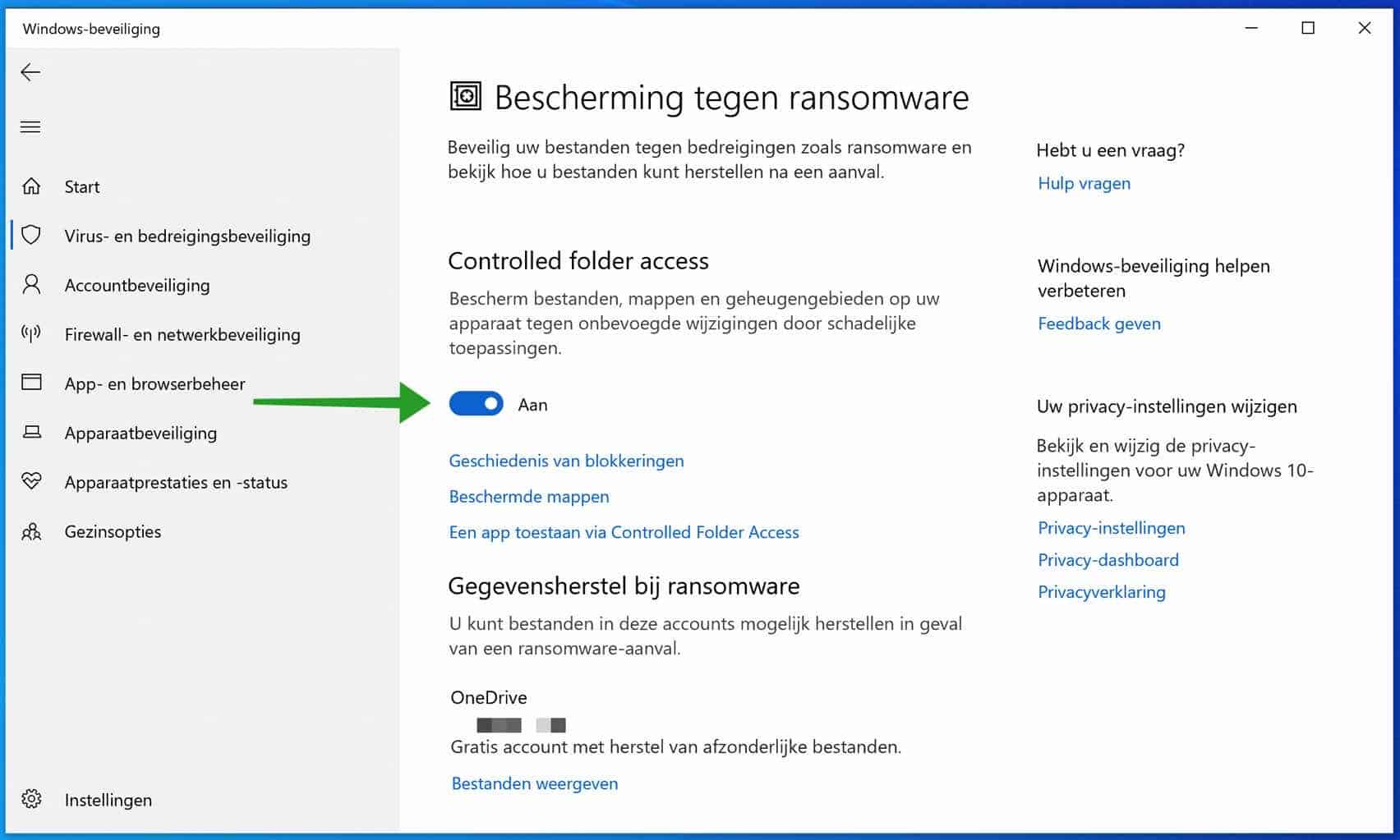
Map toevoegen aan Controlled Folder Access
Klik op de link: Beschermde mappen om een map toe te voegen waar zich bestanden bevinden die u wilt beschermen tegen een ransomware aanval.
Standaard zijn Windows systeem mappen al beschermd zoals de documenten map, afbeeldingen map en video’s map.
Door op de knop: Een beveiligde map toevoegen te klikken kunt u zelf nog een map toevoegen aan deze lijst.
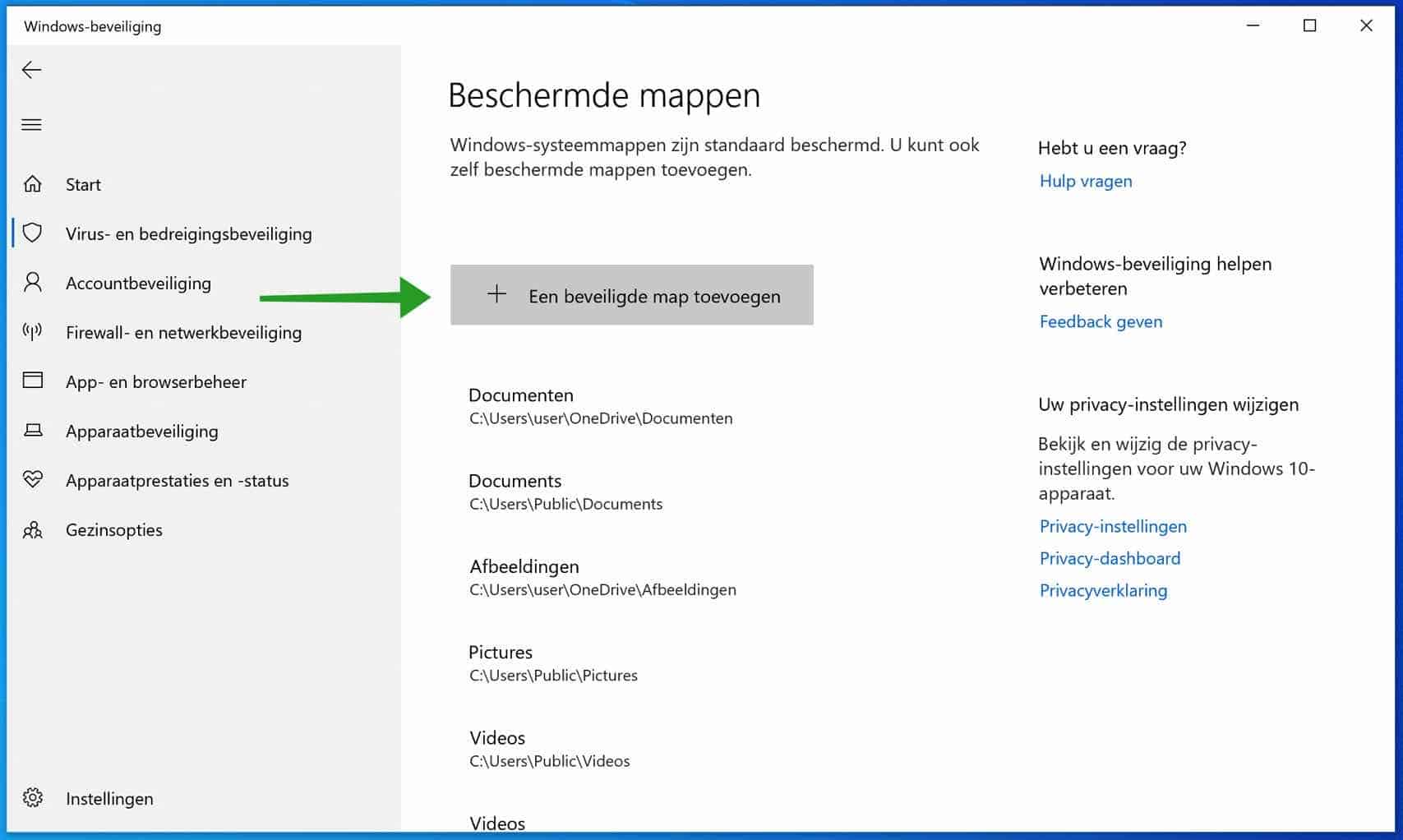
Geblokkeerde applicatie toevoegen aan Controlled Folder Access
Als er eventueel een applicatie is geblokkeerd door Controlled Folder Access die geprobeerd heeft bestanden te wijzigen in uw door Windows beschermde map dan kunt u deze applicatie ook uitsluiten van bescherming.
Ga terug naar de Windows Defender ransomware instellingen. Klik op de link: Een app toestaan via Controlled Folder Access.
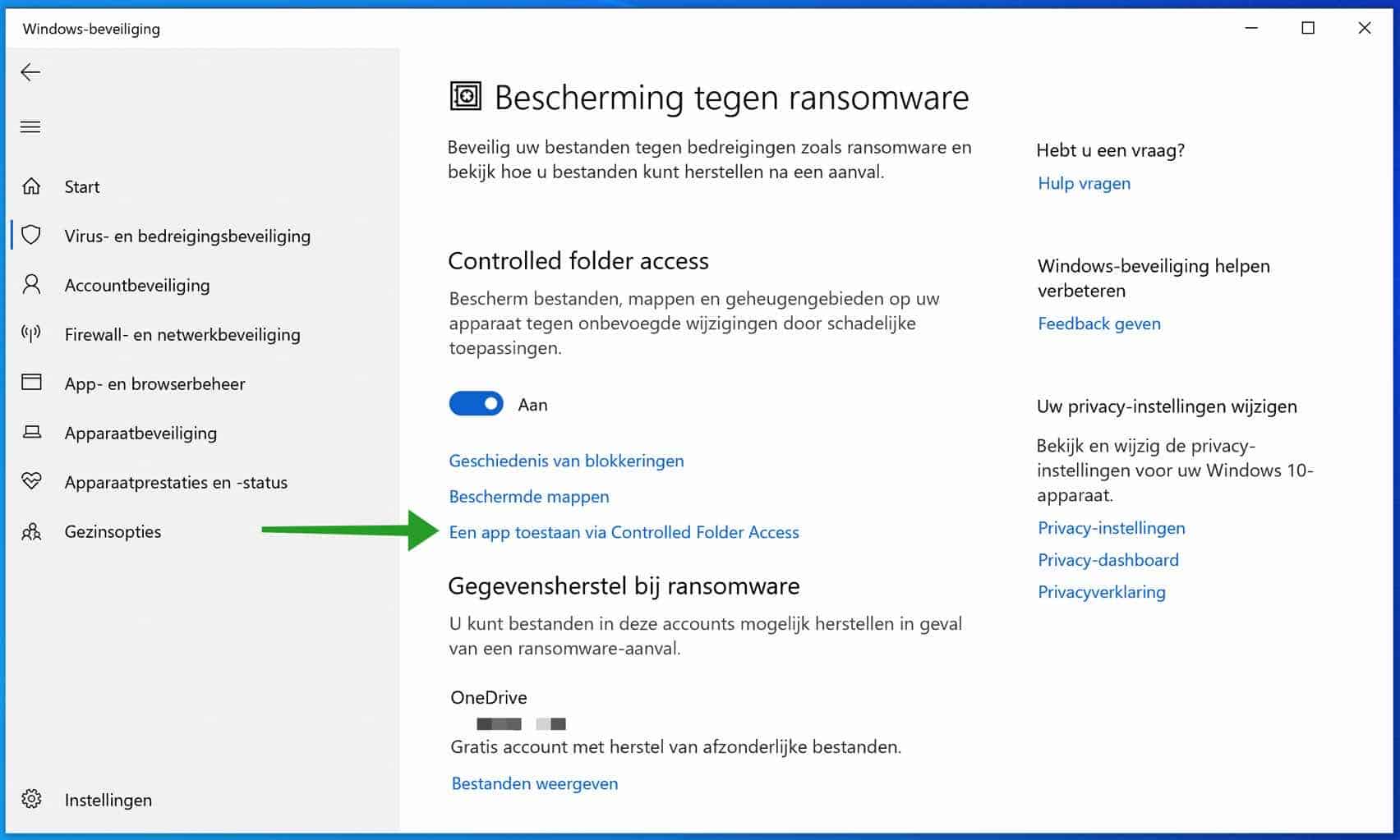
Klik daarna op de knop: Een toegestane app toevoegen en selecteer de specifieke applicatie of het bestand.
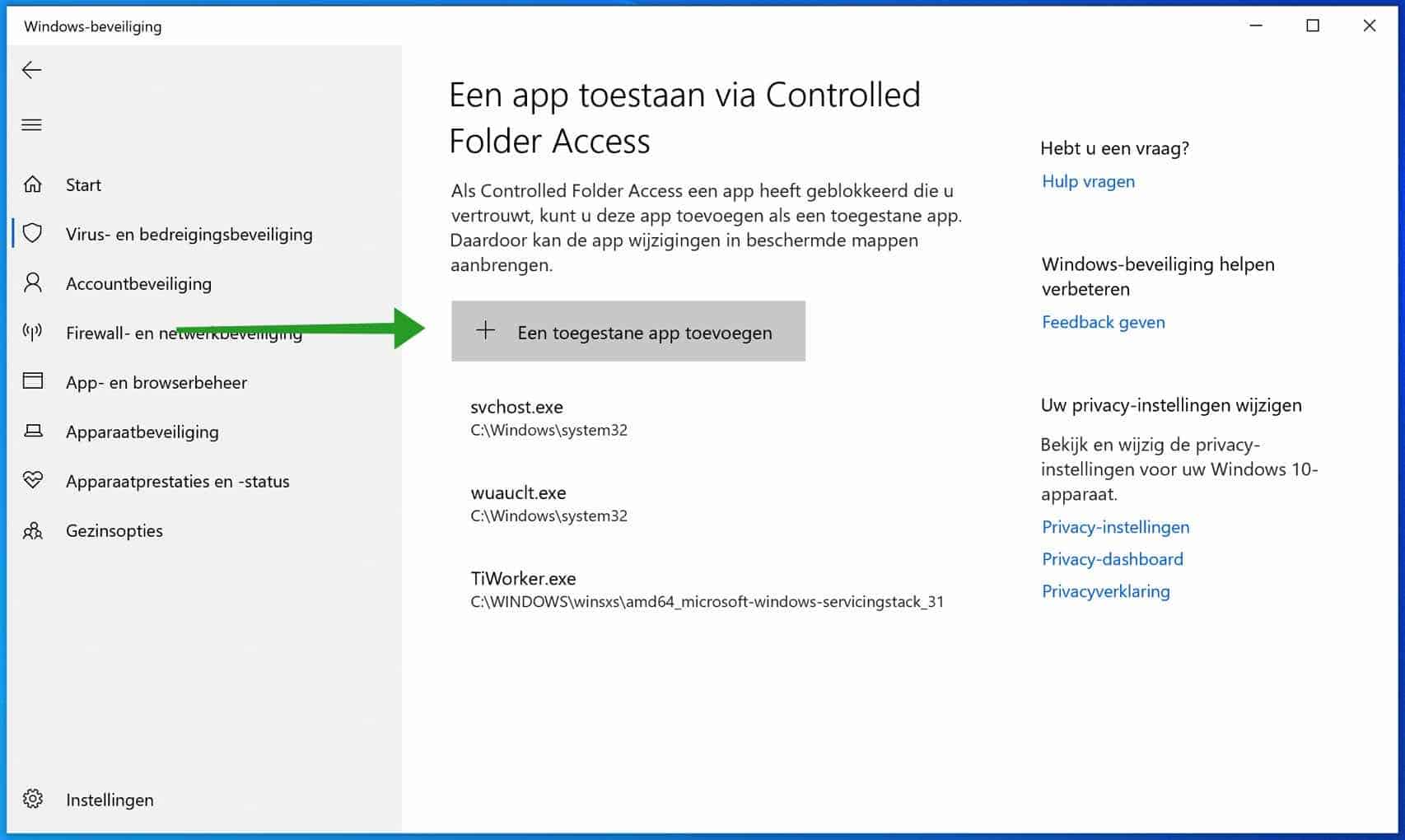
Als u bestanden wilt herstellen dan kunt u uw OneDrive account activeren en instellen in Windows.
Antivirus software is cruciaal op uw computer. Koop Antivirus op Amazon.
Ik hoop u hiermee geholpen bent. Bedankt voor het lezen!

Help mee
Mijn computertips zijn gratis en bedoeld om andere mensen te helpen. Door deze pc-tip te delen op een website of social media, helpt u mij meer mensen te bereiken.Overzicht met computertips
Bekijk ook mijn uitgebreide overzicht met praktische computertips, overzichtelijk gesorteerd per categorie.Computerhulp nodig?
Loopt u vast met uw pc, laptop of software? Stel uw vraag op ons computerforum en krijg gratis computerhulp van ervaren leden en experts.